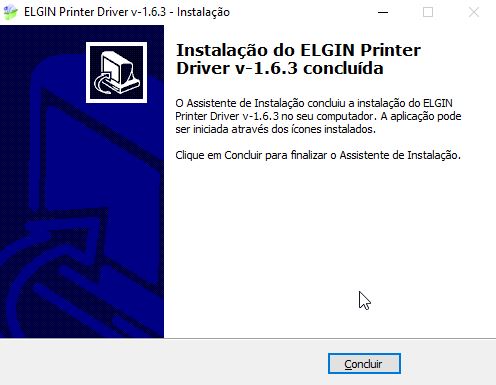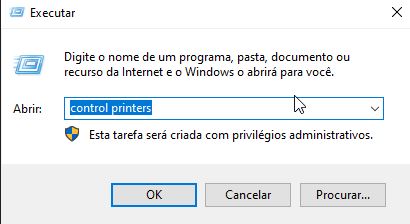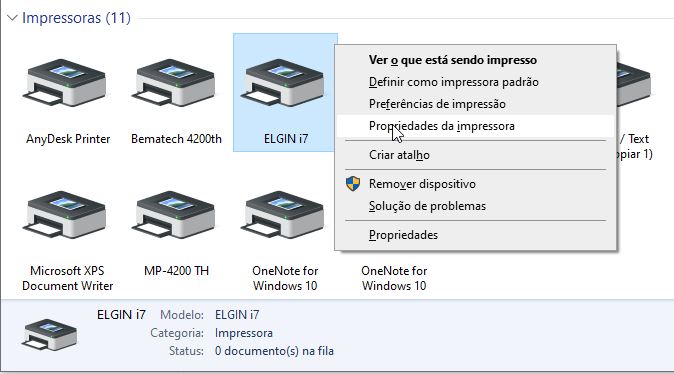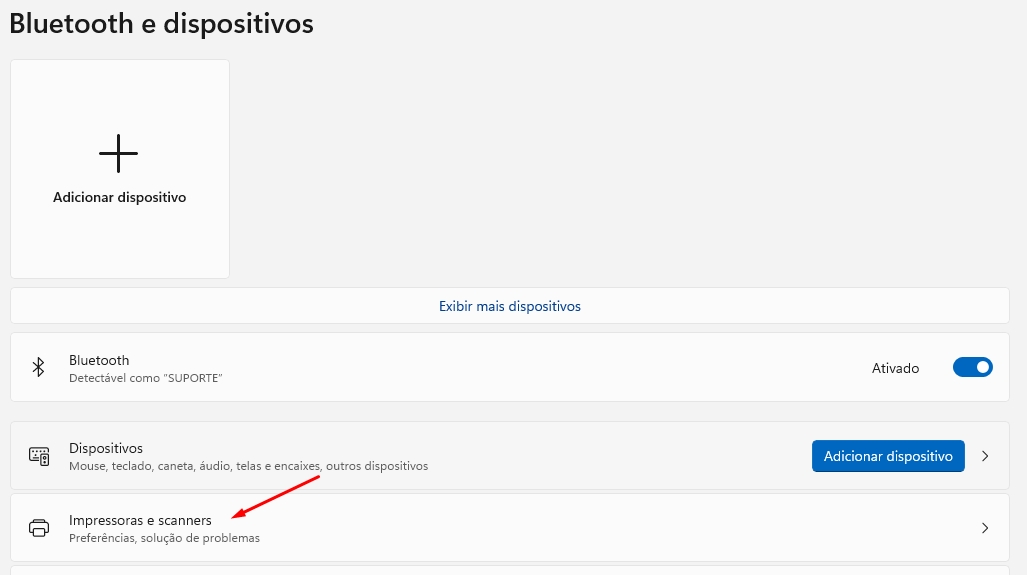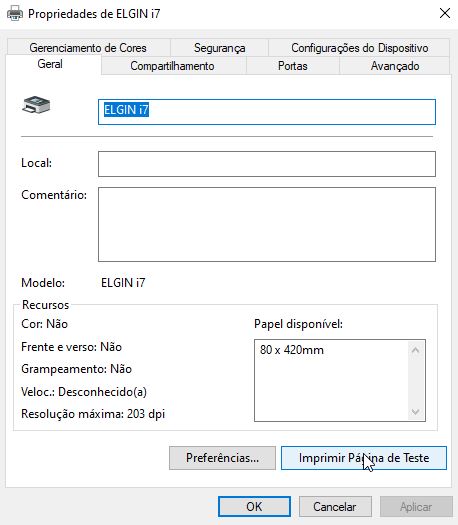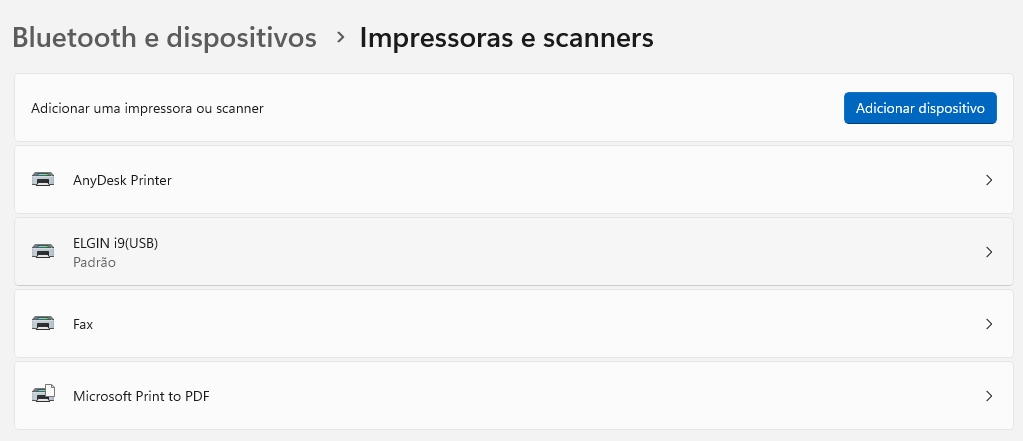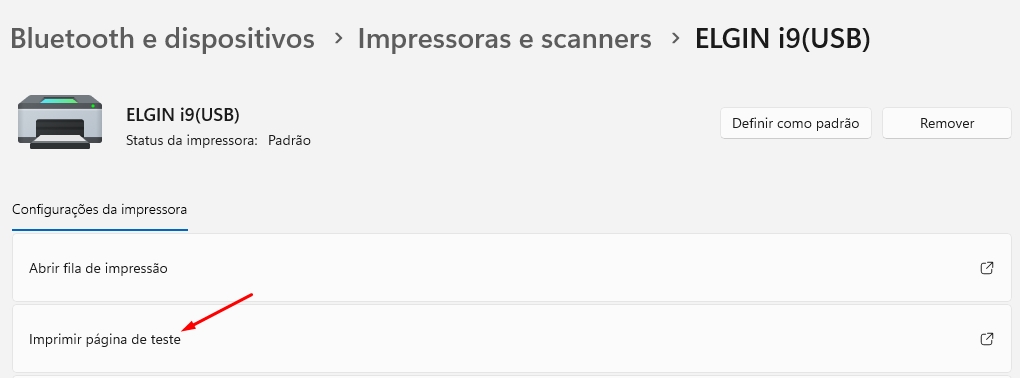Central de Ajuda
Esse processo de instalação é compatível como os principais modelos de impressora térmica da ELGIN, sendo os mais utilizados atualmente: a Série i7 e i9;
2°
Após finalizando, você precisa extrair os arquivos baixados para uma pasta do seu computador utilizando programas como Winrar ou 7-Zip.
3°
Execute o arquivo ELGIN_i9_i7_Driver_v-1.X.X.exe e clique em Instalar.
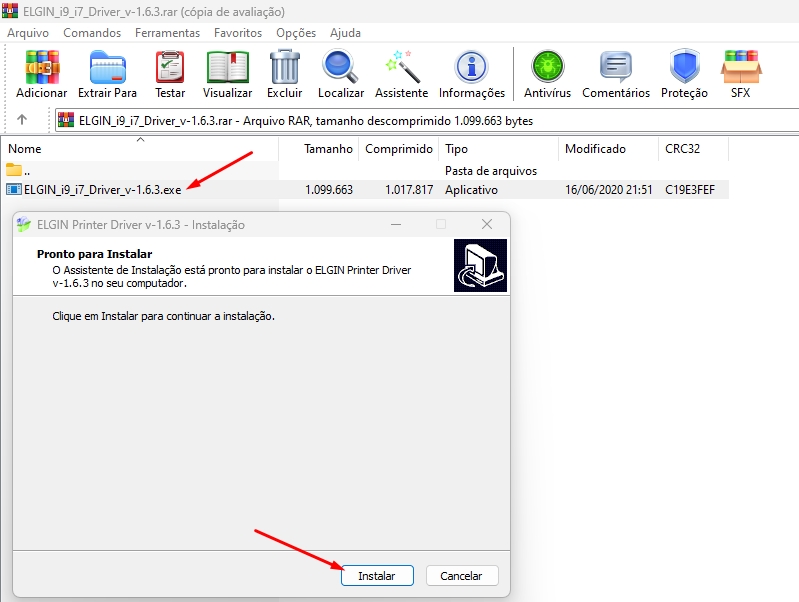
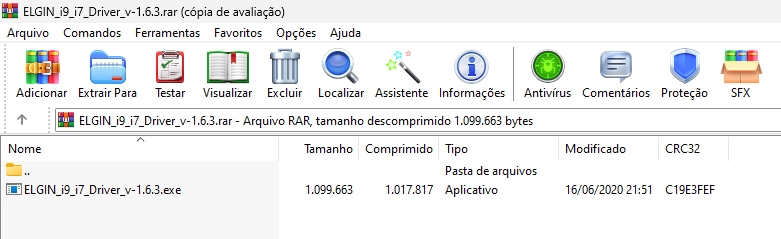
4°
Selecione o modelo da sua Elgin.
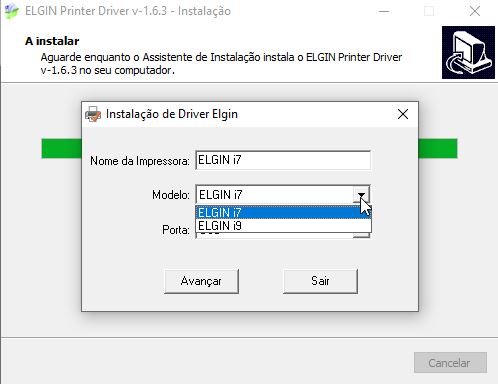
5°
Em seguida selecione se a sua impressora é USB ou COM.
(Caso seja em rede, selecione COM, apenas para o gerenciador da instalação efeturar as instalações de drivers, pois os passos para a configuração da elgin por rede estão mais abaixo nesse passo a passo).
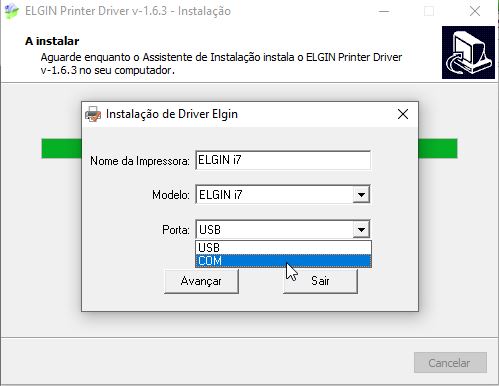
6°
Após Selecionar, clique em Avançar e aguarde a finalização